无法复制文件到u盘0x80071ac3解决方法 无法复制文件到u盘提示0x80071ac3怎么办
更新时间:2024-08-13 15:49:17作者:xiaoliu
当我们尝试将文件复制到U盘时,经常会遇到错误代码0x80071ac3的提示,导致无法完成复制操作,这个问题通常是由于U盘文件系统损坏或U盘本身出现问题引起的。为了解决这个问题,我们可以尝试重新插拔U盘、使用Windows自带的磁盘检查工具修复错误、格式化U盘等方法来解决。希望通过这些方法能够帮助大家顺利完成文件复制操作。
具体方法:
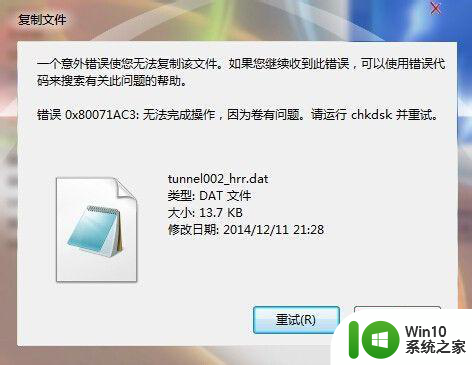
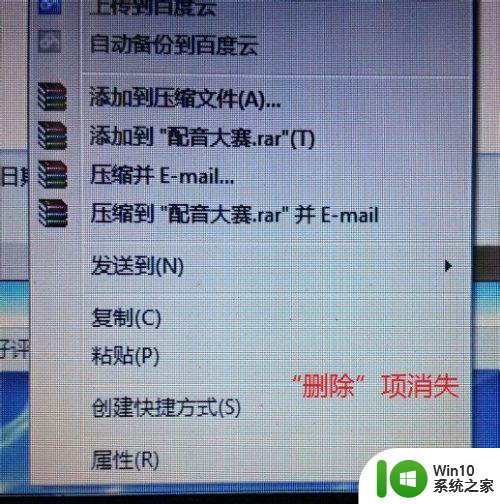
1、“开始”----输入“cmd”----回车

2、在出现的命令提示符窗口内输入“chkdsk X: /f”,然后点enter键,。
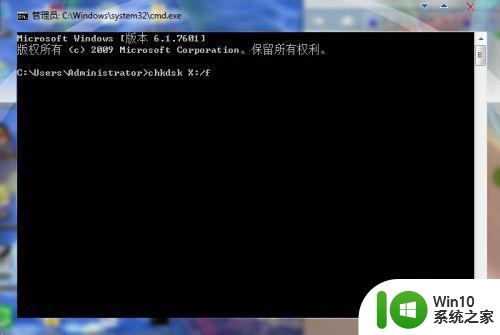
3、注意:代码中的黑体“X”是指你的U盘在计算机上的硬盘代码,例如下图就要把“X”改写为“H”才行。上一步执行完,U盘就已经修好了

以上就是关于无法复制文件到u盘0x80071ac3解决方法的全部内容,有出现相同情况的用户就可以按照小编的方法了来解决了。
无法复制文件到u盘0x80071ac3解决方法 无法复制文件到u盘提示0x80071ac3怎么办相关教程
- 电脑无法复制文件到u盘显示0x80071ac3怎么解决 电脑无法复制文件到u盘怎么解决
- 浅析复制文件到u盘系统提示文件过大无法复制的解决方法 U盘复制文件过大无法复制解决方法
- 优盘错误0x80071ac3文件无法复制进入怎么办 优盘复制文件出错0x80071ac3解决方法
- U盘拷贝文件提示磁盘被写保护复制失败解决方法 U盘复制文件提示磁盘写保护无法复制怎么办
- u盘文件无法复制到电脑桌面的解决方法 u盘文件无法复制到电脑桌面怎么办
- 超过5g的文件无法复制到u盘怎么解决 文件无法复制到U盘解决方法
- u盘文件无法复制怎么回事解决U盘无法复制方法 U盘文件无法复制怎么办
- 优盘无法复制文件怎么办 U盘无法复制文件解决方法
- u盘文件无法复制解决方法 u盘复制文件出错怎么解决
- u盘无法复制视频文件进去怎么办 视频文件无法复制到U盘的原因和解决方法
- 电脑复制文件到u盘提示文件过大怎么解决 电脑复制文件到U盘失败怎么办
- 解决U盘无法复制的方法 U盘复制文件出错怎么办
- U盘装机提示Error 15:File Not Found怎么解决 U盘装机Error 15怎么解决
- 无线网络手机能连上电脑连不上怎么办 无线网络手机连接电脑失败怎么解决
- 酷我音乐电脑版怎么取消边听歌变缓存 酷我音乐电脑版取消边听歌功能步骤
- 设置电脑ip提示出现了一个意外怎么解决 电脑IP设置出现意外怎么办
电脑教程推荐
- 1 w8系统运行程序提示msg:xxxx.exe–无法找到入口的解决方法 w8系统无法找到入口程序解决方法
- 2 雷电模拟器游戏中心打不开一直加载中怎么解决 雷电模拟器游戏中心无法打开怎么办
- 3 如何使用disk genius调整分区大小c盘 Disk Genius如何调整C盘分区大小
- 4 清除xp系统操作记录保护隐私安全的方法 如何清除Windows XP系统中的操作记录以保护隐私安全
- 5 u盘需要提供管理员权限才能复制到文件夹怎么办 u盘复制文件夹需要管理员权限
- 6 华硕P8H61-M PLUS主板bios设置u盘启动的步骤图解 华硕P8H61-M PLUS主板bios设置u盘启动方法步骤图解
- 7 无法打开这个应用请与你的系统管理员联系怎么办 应用打不开怎么处理
- 8 华擎主板设置bios的方法 华擎主板bios设置教程
- 9 笔记本无法正常启动您的电脑oxc0000001修复方法 笔记本电脑启动错误oxc0000001解决方法
- 10 U盘盘符不显示时打开U盘的技巧 U盘插入电脑后没反应怎么办
win10系统推荐
- 1 番茄家园ghost win10 32位官方最新版下载v2023.12
- 2 萝卜家园ghost win10 32位安装稳定版下载v2023.12
- 3 电脑公司ghost win10 64位专业免激活版v2023.12
- 4 番茄家园ghost win10 32位旗舰破解版v2023.12
- 5 索尼笔记本ghost win10 64位原版正式版v2023.12
- 6 系统之家ghost win10 64位u盘家庭版v2023.12
- 7 电脑公司ghost win10 64位官方破解版v2023.12
- 8 系统之家windows10 64位原版安装版v2023.12
- 9 深度技术ghost win10 64位极速稳定版v2023.12
- 10 雨林木风ghost win10 64位专业旗舰版v2023.12